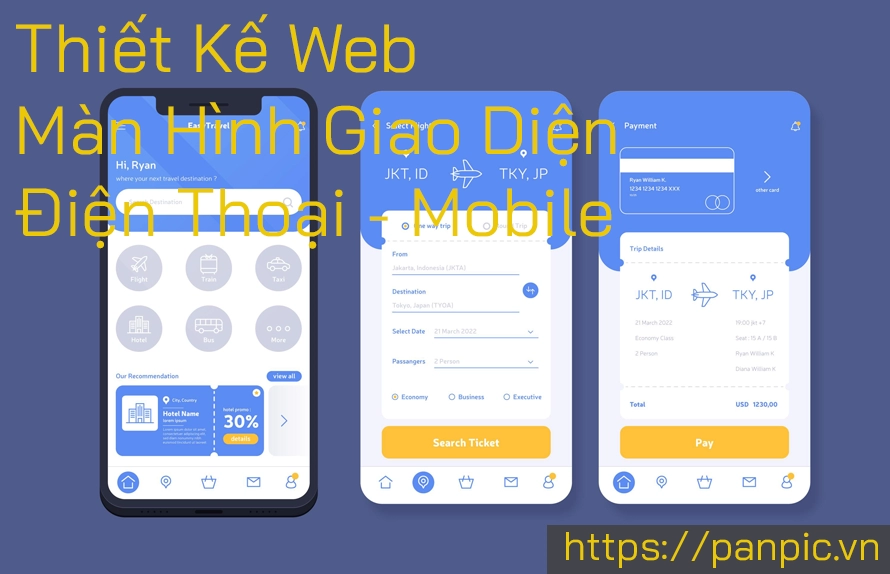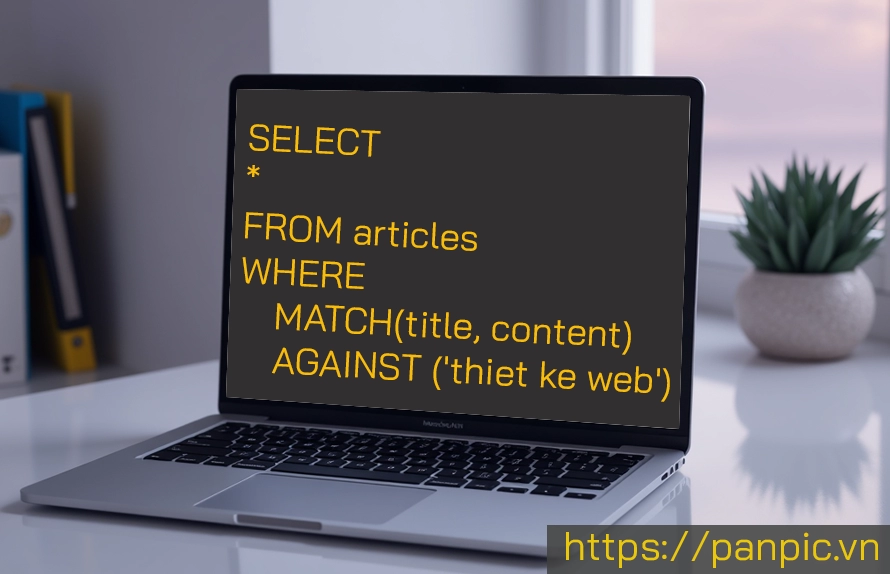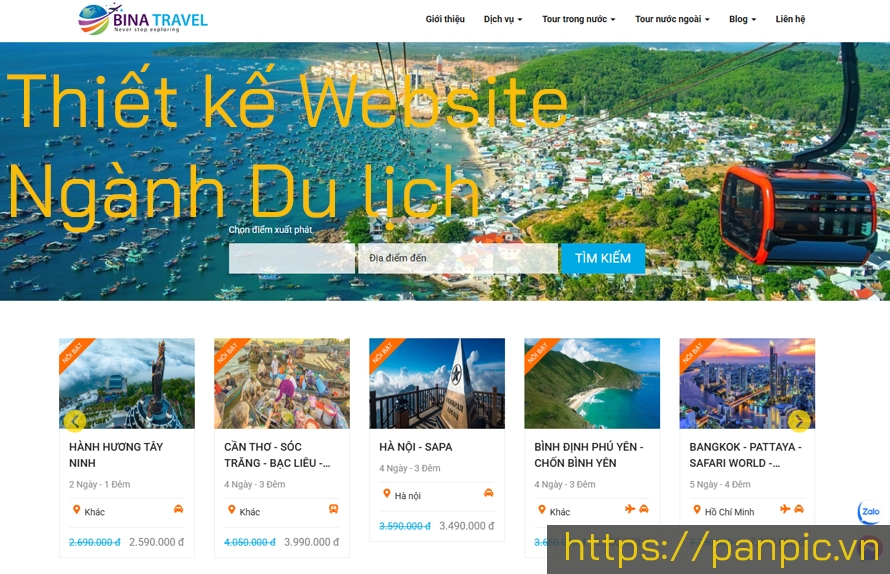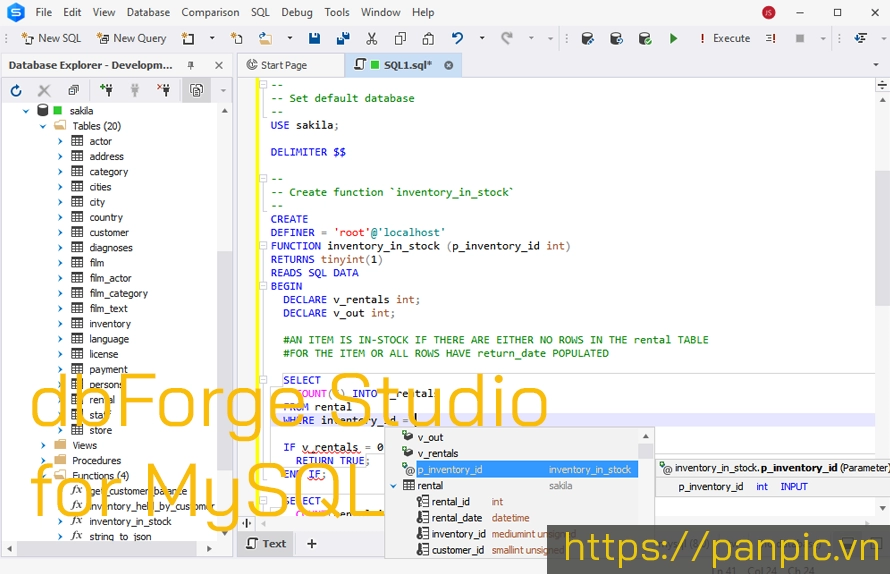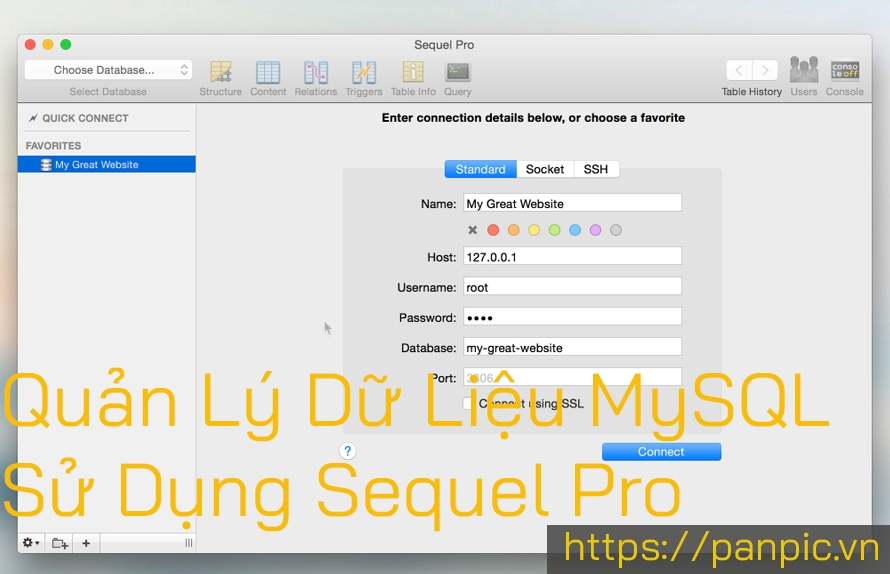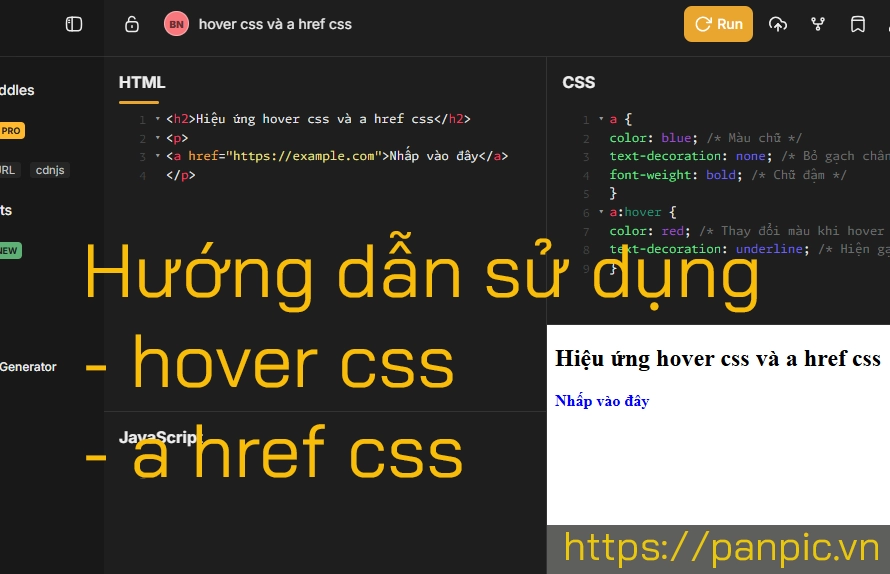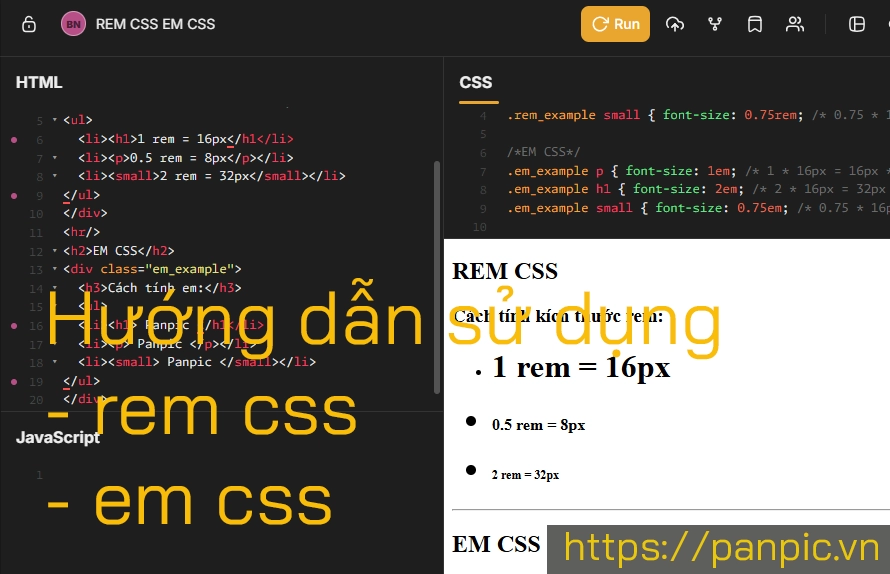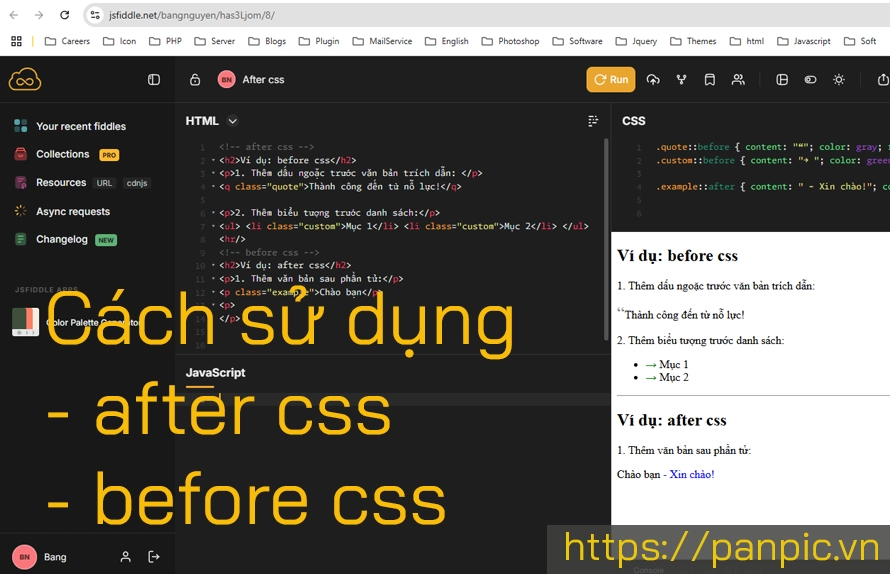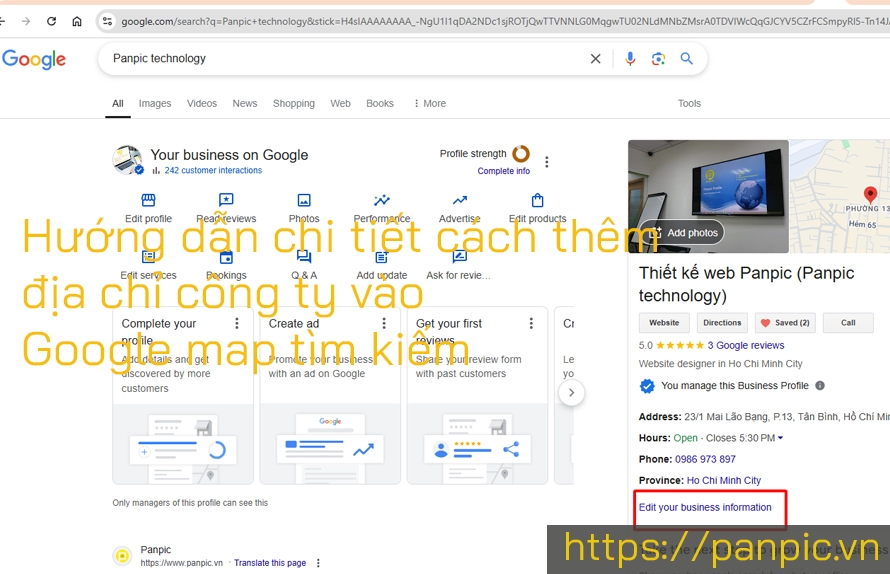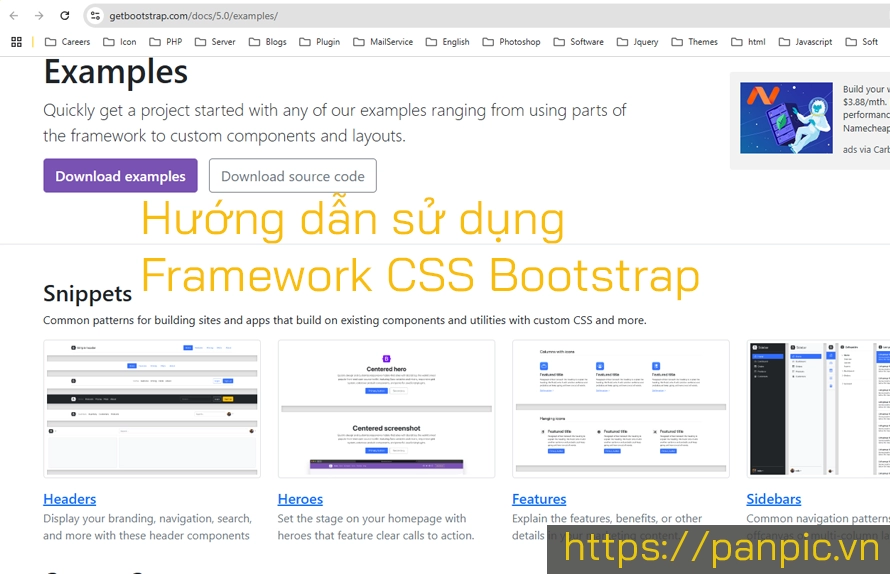Hướng Dẫn Quản Lý Cơ Sở Dữ Liệu MySQL Sử Dụng Navicat
Navicat for MySQL là một công cụ mạnh mẽ và dễ sử dụng để quản lý cơ sở dữ liệu MySQL. Nó giúp người dùng dễ dàng thực hiện các thao tác như tạo cơ sở dữ liệu, quản lý bảng, chạy truy vấn SQL, sao lưu và khôi phục dữ liệu một cách trực quan và nhanh chóng.
1. Cài Đặt Navicat for MySQL
Trước khi bắt đầu, bạn cần tải và cài đặt Navicat for MySQL.
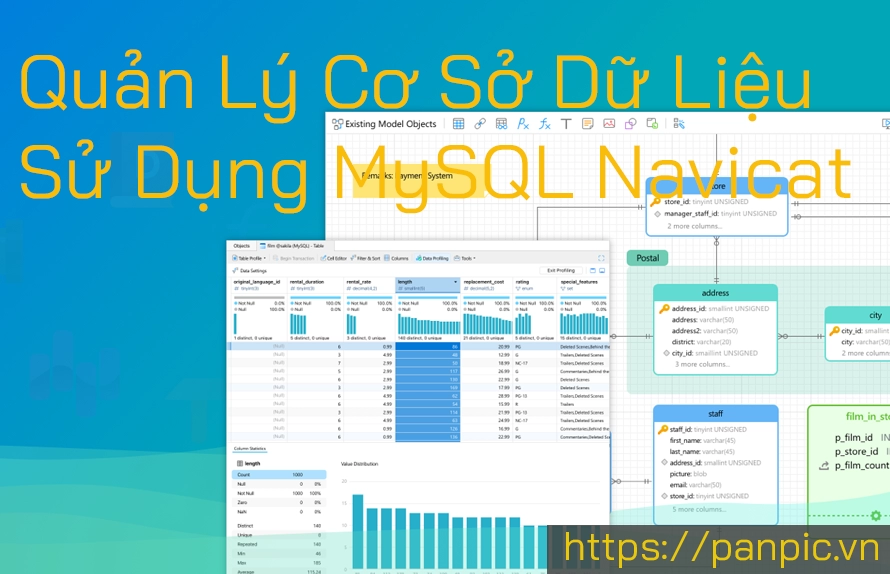
Bước 1: Tải và Cài Đặt
- Truy cập vào trang chủ của Navicat: https://www.navicat.com.
- Chọn Navicat for MySQL và tải phiên bản phù hợp với hệ điều hành của bạn (Windows/macOS).
- Cài đặt Navicat theo hướng dẫn của phần mềm.
2. Kết Nối Đến Máy Chủ MySQL
Sau khi cài đặt, mở Navicat và thực hiện các bước sau để kết nối đến máy chủ MySQL.
Bước 1: Tạo Kết Nối Mới
- Mở Navicat và nhấn Connection > MySQL.
- Trong cửa sổ "New Connection", điền thông tin kết nối:
- Connection Name: Đặt tên kết nối (Ví dụ: MySQL_Local).
- Host:
localhost(nếu chạy MySQL trên máy tính của bạn) hoặc địa chỉ IP của máy chủ MySQL. - Port: 3306 (mặc định của MySQL, có thể thay đổi nếu máy chủ dùng cổng khác).
- User:
roothoặc một tài khoản MySQL có quyền quản trị. - Password: Nhập mật khẩu MySQL.
- Nhấn Test Connection để kiểm tra kết nối. Nếu thành công, nhấn OK để lưu.
3. Quản Lý Cơ Sở Dữ Liệu
Sau khi kết nối thành công, bạn có thể thực hiện các thao tác quản lý cơ sở dữ liệu.
3.1 Tạo Cơ Sở Dữ Liệu Mới
- Nhấn chuột phải vào kết nối MySQL của bạn trong Connection.
- Chọn New Database.
- Nhập tên cơ sở dữ liệu và chọn Character Set (Ví dụ:
utf8mb4để hỗ trợ tiếng Việt). - Nhấn OK để tạo.
3.2 Xem Danh Sách Cơ Sở Dữ Liệu
- Sau khi kết nối, danh sách cơ sở dữ liệu sẽ hiển thị trong phần Connections bên trái.
- Nhấp vào cơ sở dữ liệu để xem các bảng, views, stored procedures,...
4. Quản Lý Bảng (Tables)
4.1 Tạo Bảng Mới
- Nhấn chuột phải vào cơ sở dữ liệu bạn muốn tạo bảng.
- Chọn New Table.
- Nhập Table Name.
- Thêm các cột bằng cách nhấn Add Field, chọn kiểu dữ liệu (
INT,VARCHAR,DATE,...). - Chọn khóa chính bằng cách nhấn chuột phải vào một cột và chọn Primary Key.
- Nhấn Save để lưu bảng.
4.2 Xem và Chỉnh Sửa Dữ Liệu Trong Bảng
- Nhấn chuột phải vào bảng và chọn Open Table để xem dữ liệu.
- Để thêm dữ liệu, nhấn + ở thanh công cụ và nhập dữ liệu.
- Để sửa dữ liệu, nhấn đúp vào ô cần thay đổi và nhập giá trị mới.
- Để xóa dòng, chọn dòng cần xóa và nhấn Delete.
4.3 Sửa Bảng (Thêm/Sửa/Xóa Cột)
- Nhấn chuột phải vào bảng và chọn Design Table.
- Thêm, sửa hoặc xóa các cột theo nhu cầu.
- Nhấn Save để cập nhật thay đổi.
4.4 Xóa Bảng
- Nhấn chuột phải vào bảng cần xóa.
- Chọn Drop Table.
- Xác nhận bằng cách nhấn OK.
5. Thực Thi Truy Vấn SQL
Navicat có một trình soạn thảo SQL mạnh mẽ giúp bạn chạy các truy vấn MySQL dễ dàng.
5.1 Mở SQL Editor
- Chọn Query > New Query.
- Viết truy vấn SQL của bạn, ví dụ:
sql
SELECT * FROM customers; - Nhấn Execute (hoặc phím F5) để chạy truy vấn.
5.2 Chạy Truy Vấn INSERT, UPDATE, DELETE
- Thêm dữ liệu vào bảng
sql
INSERT INTO customers (name, email) VALUES ('Nguyễn Văn Bàng', 'nguyenvanbang@panpic.vn'); - Cập nhật dữ liệu
sql
UPDATE customers SET email = 'newemail@example.com' WHERE id = 1; - Xóa dữ liệu
sql
DELETE FROM customers WHERE id = 1;
6. Quản Lý Người Dùng và Quyền Hạn
6.1 Tạo Người Dùng Mới
- Vào Tools > Manage Users.
- Nhấn New User.
- Nhập Username, Host, và Password.
- Chọn quyền cho user trong tab Privileges.
- Nhấn Save.
6.2 Phân Quyền Truy Cập
- Chọn user cần cấp quyền.
- Trong tab Privileges, tích vào các quyền như SELECT, INSERT, UPDATE, DELETE.
- Nhấn Apply để lưu.
7. Sao Lưu và Khôi Phục Dữ Liệu
7.1 Sao Lưu Dữ Liệu
- Chọn Tools > Backup Database.
- Chọn cơ sở dữ liệu cần sao lưu.
- Chọn đường dẫn để lưu file
.sql. - Nhấn Start để bắt đầu sao lưu.
7.2 Khôi Phục Dữ Liệu
- Chọn Tools > Restore Database.
- Chọn file
.sqlđã sao lưu. - Nhấn Start để khôi phục dữ liệu.
8. Quản Lý Hiệu Suất và Tối Ưu Hóa
Navicat cung cấp một số công cụ giúp tối ưu hóa và quản lý hiệu suất MySQL.
8.1 Kiểm Tra Hiệu Suất Truy Vấn
- Viết truy vấn SQL.
- Nhấn Explain để xem cách MySQL thực thi truy vấn.
- Điều chỉnh chỉ mục (Indexes) hoặc tối ưu hóa truy vấn nếu cần.
8.2 Tối Ưu Hóa Bảng
- Nhấn chuột phải vào bảng và chọn Optimize Table để giảm kích thước file dữ liệu.
9. Kết Luận
Navicat for MySQL là một công cụ mạnh mẽ và trực quan giúp quản lý cơ sở dữ liệu MySQL hiệu quả. Với giao diện thân thiện và nhiều tính năng hỗ trợ, bạn có thể dễ dàng tạo, quản lý và tối ưu hóa cơ sở dữ liệu MySQL.
Tóm tắt các thao tác chính:
✅ Kết nối MySQL
✅ Tạo và quản lý cơ sở dữ liệu, bảng, dữ liệu
✅ Viết và chạy truy vấn SQL
✅ Sao lưu và khôi phục dữ liệu
✅ Quản lý quyền truy cập
✅ Tối ưu hóa hiệu suất
Hãy thực hành để làm chủ Navicat và quản lý MySQL một cách chuyên nghiệp.